Editor Video Kdenlive: Semua yang Ingin Anda Ketahui [Pembaruan Terbaru]
Anda akan melihat beberapa editor video populer saat mencari editor video sumber terbuka online, salah satunya adalah Kdenlive. Program ini gratis dan dapat diakses untuk semua sistem operasi desktop. Itu mengklaim cocok untuk pengguna pertama kali dan editor video berpengalaman. Melalui pos ini, kami akan menggali lebih dalam apa yang dapat ditawarkannya kepada pengguna. Selain itu, ini akan memperkenalkan program alternatif yang dapat membantu Anda menghasilkan video berkualitas tinggi dengan sangat baik. Tanpa basa-basi lagi, lanjutkan ke detail berikut.

ISI HALAMAN
Bagian 1. Apa itu Kdenlive
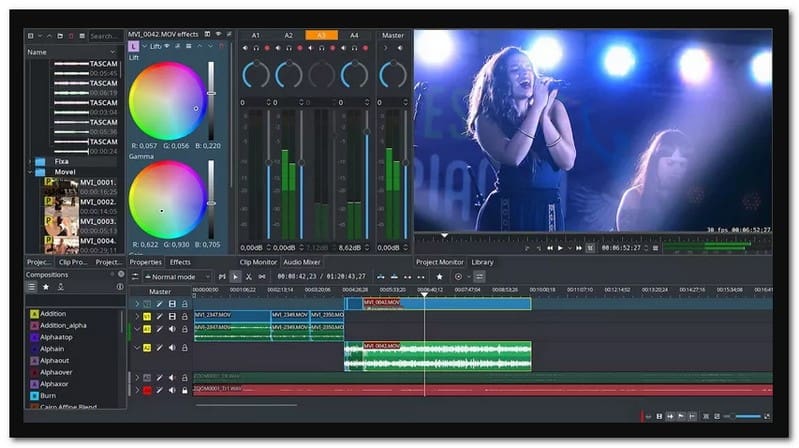
Kdenlive adalah singkatan dari KDE Non-Linear Video Editor. Ini adalah editor sumber terbuka dan dapat diakses yang kompatibel dengan perangkat Linux, Mac, dan Windows. Ini menyediakan opsi pengeditan standar industri dan berbagai efek audio, video, dan komposisi. Program ini menawarkan banyak efek dan transisi video yang mencolok, seperti blur, twist, rotate, dan penyesuaian warna. Selain itu, ia menyediakan efek audio, seperti keseimbangan, volume, filter audio, dan lainnya. Fleksibilitas editor membuatnya menarik bagi pengguna pertama kali, sementara fitur-fitur canggih memberikan berbagai kasus penggunaan profesional. Memang, Kdenlive memiliki beberapa opsi pengeditan untuk mengubah video sederhana ke level berikutnya.
Untuk mengetahui opsi pengeditan ini, kami telah mendaftarkannya untuk Anda; Periksa mereka:
- Pengaduk Audio
- Perekam suara
- Pengubah volume audio
- Editor Audio
- Editor Teks
- Penganalisa Warna
- Efek Keyframe
- Penanda
- Pengeditan multi-track
- Opsi untuk Merekam Voiceover
- Opsi Catatan Proyek
- Penyimpanan dan Pembukaan Proyek
- Alat Cukur
- Penyunting Subjudul
- Pengambilan Video
Kdenlive memiliki lima ruang kerja: audio, warna, pengeditan, efek, dan pencatatan. Ruang kerja adalah opsi menu teratas yang menampilkan komponen antarmuka yang diperlukan. Misalnya, jika Anda masuk ke ruang kerja Pengeditan, Anda hanya akan melihat opsi pengeditan yang diperlukan dan terkait yang akan Anda gunakan. Dengan itu, kapan pun Anda memilih setiap ruang kerja, akan lebih mudah dan mudah untuk mengakses kebutuhan Anda.
Namun, jika Anda memiliki komputer yang ketinggalan zaman, Anda akan mengalami respons yang lambat, macet, tertinggal, dan masalah yang tidak dapat dihindari. Ada juga bug dan masalah crash yang perlu diperbaiki agar memiliki kompatibilitas yang lebih baik. Selain itu, ia memiliki opsi keluaran terbatas, yang bahkan tidak didukung oleh MOV, AVI, dan MKV.
Bagian 2. Cara Menggunakan Kdenlive
Bagian ini akan membantu Anda bagaimana menggunakan Kdenlive untuk tujuan yang berbeda. Untuk mempelajari lebih lanjut tentang ini, andalkan informasi yang disajikan.
Cara Kerja Video Pangkas Kdenlive:
Langkah 1. Untuk memulainya, mulailah proyek dengan ukuran pangkasan pilihan Anda. Anda harus membuat profil proyek jika tidak ada profil yang tersedia dalam ukuran yang diperlukan. Untuk melakukan itu, tekan Profil proyek penyihir tombol dan pilih Buat Proyek Baru.
Langkah 2. Ubah pengaturan profil sesuai kebutuhan. Dalam kasus Anda, buatlah 900 x 690. Setelah itu, unggah klip video Anda ke bin proyek dan letakkan di timeline.
LANGKAH 3. Menerapkan Posisi dan Perbesar efek ke klip video Anda. Kemudian, tekan menyesuaikan aslinya ukuran di bawah pengaturan efek.
LANGKAH 4. Terakhir, ubah X dan Y untuk menyesuaikan posisi wilayah yang dipotong sesuai keinginan Anda.
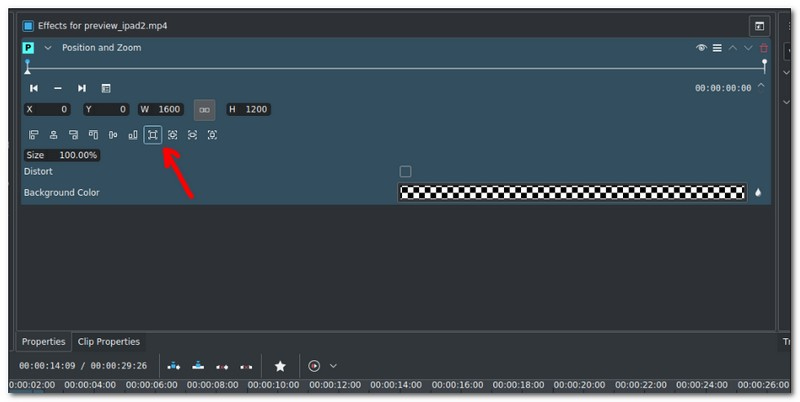
Kdenlive Cara Mengekspor Video Berfungsi:
Langkah 1. Misalkan Anda telah mengimpor video Anda dan melakukan penyesuaian dan pemotongan yang diperlukan. Setelah puas dengan hasilnya, tekan Proyek di bilah menu atas di kanan atas antarmuka.
Langkah 2. Daftar menu drop-down akan muncul dari Proyek tab, dan pilih Memberikan dari opsi.
LANGKAH 3. Itu Merender jendela akan muncul di layar Anda. Di sini, di bawah Proyek Render tombol, pilih preset format yang Anda inginkan dari daftar menu drop-down. Jika ragu-ragu, pilih MP4 prasetel dan pastikan itu Proyek Penuh terpilih.
LANGKAH 4. Akhirnya, tekan Render ke File tombol untuk mengekspor video Anda dan tunggu prosedur ekspor selesai.
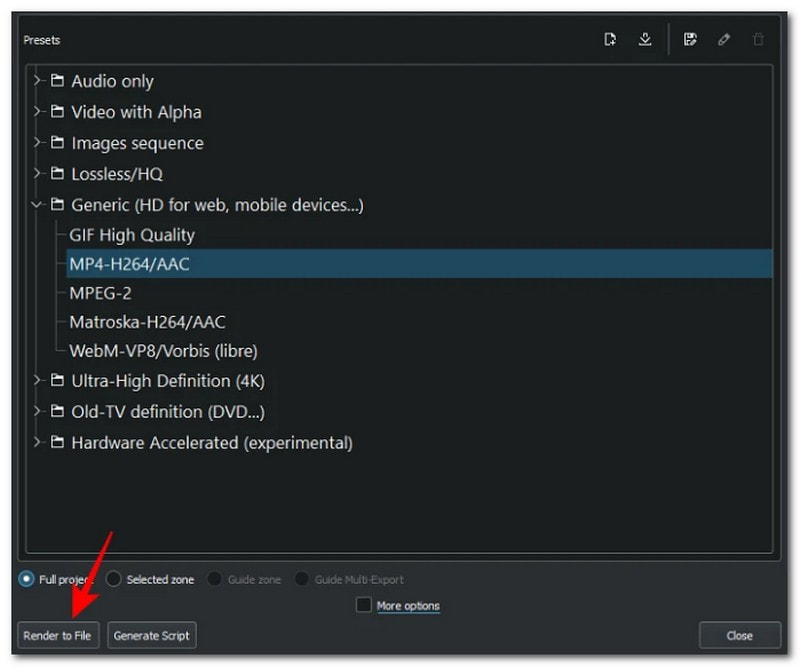
Anda telah mempelajari berbagai cara bagaimana Kdenlive bekerja untuk berbagai tugas. Dengan itu, Anda belajar tentang berbagai aspek yang dapat dilakukan program, yang mungkin perlu Anda lakukan untuk mengedit video.
Bagian 3. Alternatif Kdenlive
Kdenlive memiliki banyak kekurangan yang mencegahnya menjadi editor video terbaik di pasaran. Terlepas dari fitur dasar dan lanjutannya yang bermanfaat bagi pengguna pemula dan profesional, ini tidak cocok untuk pengeditan profesional. Dengan itu, Anda harus mempertimbangkan untuk menggunakan program yang dapat memenuhi kebutuhan Anda dan memenuhi standar Anda. Pertimbangkan untuk menggunakan Pengonversi Video Vidmore, yang memiliki fungsi pengeditan utama yang Anda perlukan.
Vidmore Video Converter memiliki pembuat kolase, konverter, MV, dan bagian yang terdiri dari berbagai alat. Fitur bawaan ini membantu Anda menghasilkan proyek yang ingin Anda miliki sejak awal. Untuk lebih menjelaskan karya mereka, lanjutkan ke bagian berikut.
Pembuat Kolase
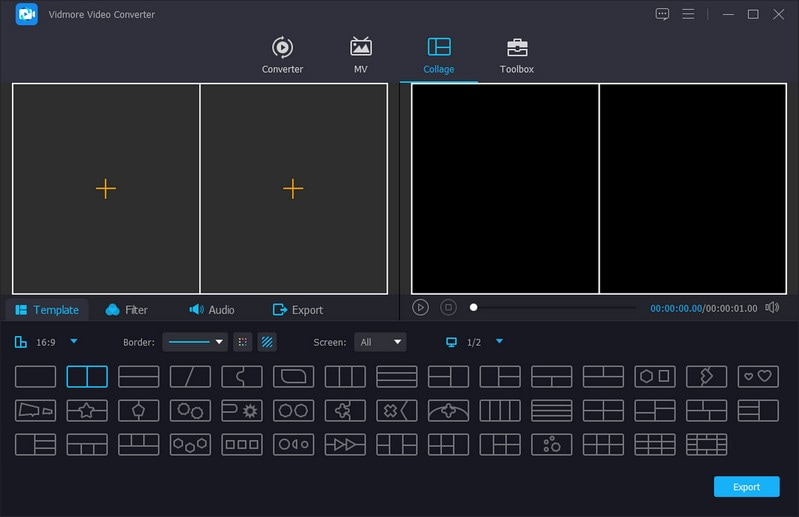
Pembuat kolase memungkinkan Anda membuat kolase yang terdiri dari file gambar dan video Anda. Di sini, Anda dapat mengunggah file multimedia sebanyak yang Anda inginkan, karena tidak ada batasan jumlah untuk mengimpor file. Ini menawarkan tiga puluh sembilan templat struktur tulang dengan berbagai jumlah layar, gaya, dan desain. Selain itu, Anda dapat menambahkan musik ke kolase agar lebih menarik.
Konverter
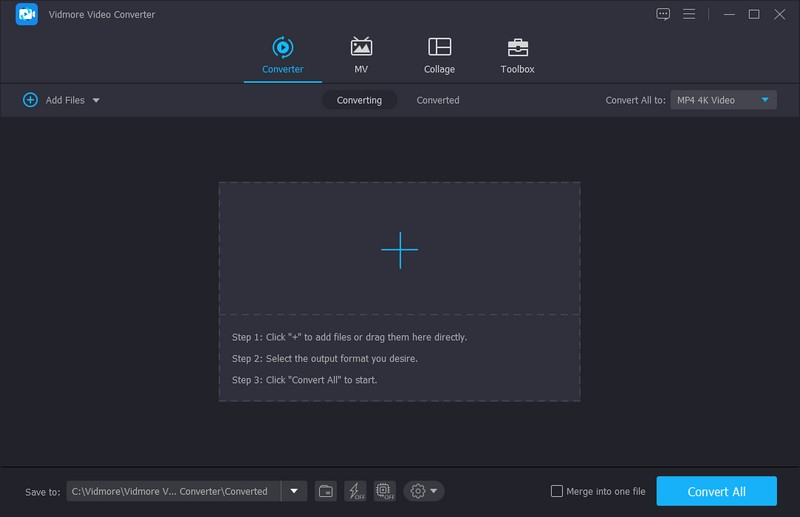
Konverter dapat mengonversi format audio dan video populer dengan cepat dan tanpa kerumitan. Jika Anda memiliki banyak file, Anda dapat mengonversi semuanya menjadi satu, karena ini mendukung kompresi batch. Selain itu, ini dapat meningkatkan kualitas file video Anda sebelum mengonversinya.
MV
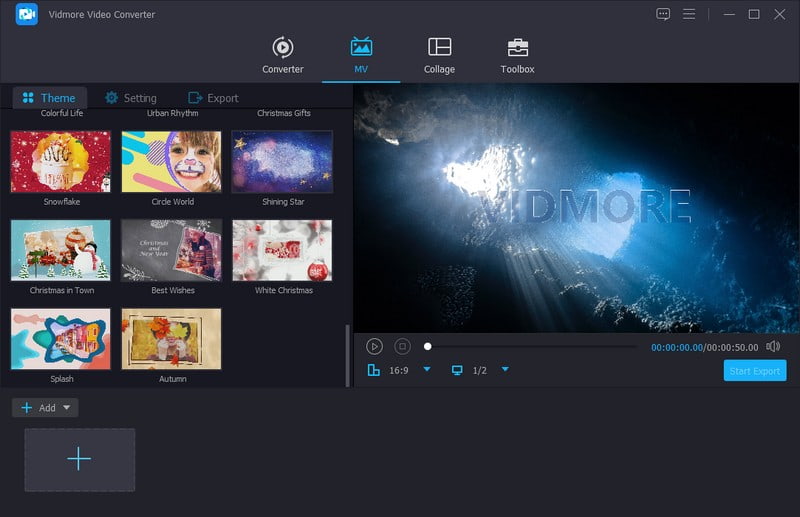
Fitur MV memungkinkan Anda membuat video untuk presentasi, tayangan slide, trailer film, atau konten video apa pun yang dapat Anda bagikan secara online. Ini menawarkan opsi pengeditan untuk mengedit proyek Anda lebih lanjut, seperti memutar & memotong, efek & filter, dan tanda air.
Selain itu, ia menawarkan empat puluh satu templat siap pakai yang dapat Anda terapkan ke video Anda. Anda dapat memasukkan teks dari bagian awal dan akhir proyek Anda. Selain itu, Anda dapat mengiringi video Anda dengan musik agar lebih hidup. Anda juga dapat mengubah format video, frekuensi gambar, kualitas, dan resolusi sesuai keinginan Anda. Luar biasa, bukan?
Toolbox
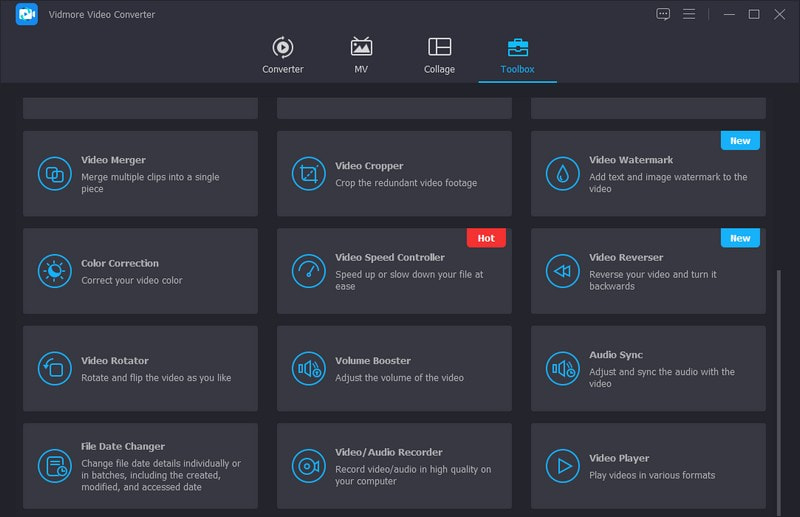
Toolbox menawarkan dua puluh satu toolkit, yang dapat Anda gunakan untuk mengedit proyek Anda lebih lanjut, apakah itu audio, gambar, atau video. Toolkit berikut yang dapat Anda gunakan adalah Video Compressor, Audio Compressor, Video Watermark Remover, GIF Maker, Image Converter, 3D Maker, dan banyak lagi. Banyak kan?
Tidak ada yang seperti Vidmore Video Converter, tidak diragukan lagi; ia menawarkan beberapa fitur bawaan dan opsi pengeditan yang dapat Anda gunakan. Itu memiliki semua yang Anda butuhkan untuk menghasilkan proyek berkualitas tinggi yang Anda inginkan.
Bagian 4. FAQ tentang Kdenlive
Kdenlive vs Davinci Resolve?
Kdenlive gratis dan open-source, sedangkan Davinci Resolve adalah program berbayar dan bukan open-source. Namun, kualifikasi terbaik Davinci Resolve adalah tidak ada lag dan crash, sedangkan pengguna Kdenlive sering mengalami bug, lag, dan crash.
Kdenlive vs OpenShot?
Antarmuka OpenShot lebih bersahabat, sedangkan Kdenlive tidak serumit itu; Anda harus menghabiskan lebih banyak waktu untuk mengakses fitur. Selain itu, Kdenlive lebih lambat saat merender proyek, sedangkan OpenShot lebih cepat dari yang lain.
Kdenlive vs Shotcut?
Kdenlive mendukung pengeditan proxy, sedangkan Shotcut tidak memiliki fitur ini. Selain itu, Shotcut menawarkan lebih banyak pembaruan dibandingkan dengan Kdenlive.
Kesimpulan
Jika Anda akan menggunakan Editor Video Kdenlive, itu adalah pilihan yang baik juga. Namun, ada kekurangan yang masih dialami pengguna hingga saat ini. Untungnya, Anda memiliki alternatif sempurna untuk Kdenlive, Vidmore Video Converter. Ini adalah editor video luar biasa yang memungkinkan Anda membuka kunci semua fitur canggih tanpa pengalaman sebelumnya. Tolong jangan ragu; Cobalah!



